Содержание
- Как найти потерянный ноутбук?
- Как найти ноутбук на Windows
- Как найти ноутбук на Mac
- Дополнительные приложения для отслеживания и защиты
- PreyProject’s Prey
- Hidden
- Заключение
- Что мне делать, если мой ноутбук украден?
- Как использовать функцию «Найти мое устройство» в Windows 10?
- Как включить функцию «Найти свое устройство в Windows 10»?
- Как найти потерянное / украденное устройство с помощью функции «Найти мое устройство»?
- Как использовать Find My Mac?
- Как включить функцию «Найти мой Mac» на компьютере MacOS?
- Как найти потерянное / украденное устройство с помощью Find My Mac?
- Используйте Gmail или Dropbox для отслеживания IP-адреса вашего компьютера
- Как найти украденный ноутбук?
- Содержание статьи
- Что будет, если просто довериться органам?
- Ноутбук, ты где?
- Как это работает?
- Возвращаем файлы с украденного ноутбука
- Премудрости поиска
- Как уберечь данные от лишних глаз
- Как найти потерянный, украденный ноутбук?
- Как найти потерянный или украденный ноутбук?
- Основные ошибки при поиске пропавшего ноутбука
- Реальный способ найти потерянный или украденный ноутбук
- Как обезопасить свой ноутбук?
Как найти потерянный ноутбук?

Потеря или кража вашего ноутбука может иметь катастрофические последствия. Но есть способы, которыми вы можете воспользоваться, чтобы защитить ноутбук и предотвратить нарушение безопасности данных, если вы потеряете свое устройство.
Помимо установки пароля, мы рекомендуем использовать один из встроенных инструментов отслеживания, предлагаемых Windows и Apple. Функции включаются быстро и легко, и предоставляют надежный способ отслеживания потерянного или украденного ноутбука.
Как найти ноутбук на Windows
Компания Microsoft включила функцию «Поиск устройства» для компьютеров, работающих под управлением операционной системы Windows 10. Включите данную функцию, чтобы получить возможность отслеживать потерянный ноутбук.
Шаг 1: Перейдите в раздел «Обновление и безопасность» в настройках.
Откройте меню «Пуск», перейдите к «Параметрам», а затем — к разделу «Обновление и безопасность».
Шаг 2: Кликните на «Поиск устройства».

Посмотрите боковую панель, и кликните на параметр «Поиск устройства». В появившемся окне вы увидите заголовок с надписью «Поиск устройства: ___». Если там написано «ВЫКЛ», то нажмите на кнопку «Изменить», дабы включить функцию.
Шаг 3: Зайдите в аккаунт Microsoft.

Если вы захотите отследить местоположение своего ноутбука, перейдите на страницу учетной записи Microsoft и войдите в систему, указав данные своего профиля. После этого выберите раздел «Устройства», где и появится список всех устройств. Перейдите на страницу ноутбука и выберите «Поиск устройства». Вас перенаправит на еще одну страницу, где Microsoft покажет местоположение компьютера на карте, а также последнее найденное ближайшее расположение. Если вы нажмете на название устройства, то появится всплывающее меню, которое может показать дополнительную информацию о последнем известном местоположении ноутбука, а также две опции: «Найти» и «Заблокировать». Первая покажет текущее местоположение ноутбука, а не только последнее найденное ближайшее расположение, а вторая позволит заблокировать устройство.
Как найти ноутбук на Mac
На компьютерах, работающих под управлением операционной системы Mac функция отслеживания называется «Найти Мас» — она позволяет точно определять местоположение ноутбука на карте.
Шаг 1: Откройте настройки iCloud.

Зайдите в меню и выберите «Системные настройки». Затем кликните на значок iCloud: для этого может потребоваться войти в систему с данными учетной записи Apple, если вы еще этого не сделали.
Шаг 2: Кликните на «Найти Mac».
Просмотрите параметры iCloud и кликните на функцию «Найти Mac». Убедитесь, что там установлен флажок. Если его нет, то кликните на чекбокс, а затем выберите «Разрешить».
Шаг 3. Зайдите на iCloud.com.
Теперь, когда функция включена, вы можете найти свой ноутбук, войдя на iCloud.com со своей учетной записи Apple. После входа в систему (возможно, вам придется подтвердить, что вы доверяете устройству на котором работаете), выберите «Найти iPhone», чтобы начать работу.
Шаг 4. Найдите ноутбук на карте.

Далее откроется меню всех устройств, связанных с вашей учетной записью. Выберите MacBook из этого списка, и iCloud отобразит карту, показывающую, где находится устройство. Вы можете сделать так, чтобы Mac воспроизводил звук, или же отображать настраиваемое сообщение на экране. Кроме того, можно даже удаленно заблокировать свой Mac паролем для предотвращения доступа.
Дополнительные приложения для отслеживания и защиты
Встроенные инструменты для Windows и MacOS отлично подходят под случи, когда вы хотите быстро отследить свой ноутбук. Однако они не предлагают большое количество различных функций безопасности. Если вам нужна усиленная защита, придется прибегнуть к установке дополнительного программного обеспечения. Более тщательная защита невероятно полезна в случае кражи, но может оказаться излишней с точки зрения домашних устройств. Тем не менее, мы можем порекомендовать несколько вариантов, на которые стоит обратить внимание.
PreyProject’s Prey

Prey — очень полезное приложение, в которое можно добавить сразу несколько устройств. Если вы потеряете одно из них, то приложение будет отслеживать девайс, а также заблокирует его. Кроме того, программа способна извлекать данные и включать будильник, дабы помочь найти потерянный ноутбук. В случае необходимости вы можете использовать Prey для полной очистки любых данных с компьютера, что поможет сохранить вашу конфиденциальность.
Если речь заходит об отслеживании преступников, приложение также может создавать отчеты о доказательствах с информацией о местоположении устройства. Там могут быть изображения, снятые с камеры ноутбука, а затем использованы правоохранительными органами. Prey предлагает несколько различных уровней обслуживания, но базовый пакет бесплатен и способен отслеживать до трех устройств.
Hidden

Hidden – еще одно приложение, предназначенное для отслеживания эксклюзивно устройств MacOS и iOS. Инструмент способен показывать местоположение, делать фотографии, регистрировать нажатия клавиш, записывать голосовые сообщения, включать удаленный доступ и многое другое. Кроме того, с помощью Hidden пользователи могут удаленно управлять всей информацией на своих устройствах, а также удалять конфиденциальные данные. Отслеживать до трех устройств Apple позволяет базовый пакет, который стоит 2,99 доллара США (около 230 рублей) в месяц. Однако есть более дешевый вариант, позволяющий отслеживать лишь одно устройство: цена составляет 1,67 доллара (окло 130 рублей) в месяц.
Заключение
В зависимости от того, какой тип ноутбука вы хотите найти, есть несколько встроенных функций и сторонних приложений, которые помогут в достижении поставленных целей. Мы предоставили небольшой, но полезный список методов, которые защитят компьютер в случае его потери или кражи.
Источник
Если ваш ноутбук был потерян или украден, вы можете попытаться найти украденный ноутбук с помощью нескольких инструментов, имеющихся в Windows и macOS.
К сожалению, кражи являются неотъемлемой частью жизни в 21 веке. Потеря кошельков, документов, смартфонов и портативных компьютеров в настоящее время является обычным явлением. Особенно легко украсть в больших городах, людных местах и на общественном транспорте. Из-за специфики портативных компьютеров их гораздо сложнее найти. К сожалению, в ноутбуках нет встроенных модулей GPS, и очень немногие модели имеют сотовый модем, хотя с эпохой компьютеров Always-On это должно скоро измениться.

К счастью, несмотря на то, что поиск компьютера намного сложнее, чем в случае смартфона, производители операционных систем представили в свои продукты функции, позволяющие найти потерянный / украденный компьютер.
В статье ниже мы покажем несколько способов найти потерянный / украденный компьютер с Windows и macOS.
Что мне делать, если мой ноутбук украден?
Расположение ноутбука будет показано приблизительно, потому что немногие ноутбуки имеют встроенную систему GPS, поэтому даже у полиции могут возникнуть проблемы с точным отслеживанием вора.
Как использовать функцию «Найти мое устройство» в Windows 10?
Windows 10 в настоящее время является самой популярной системой для персональных компьютеров. К счастью, Microsoft предсказала, что ноутбук может стать жертвой кражи, благодаря чему были реализованы функции системы Find My Device. Она доступна в Windows 10 после обновления Creators с ноября 2015 года. Поэтому с большой степенью вероятности можно предположить, что большинство ноутбуков имеют возможность использовать эту функцию, но она по умолчанию отключена.
Как следует из названия, Find My Device используется для определения приблизительного местоположения ноутбука. К сожалению, мы не знаем, почему Microsoft не активирует эту функцию на всех вновь запущенных персональных компьютерах. Чтобы использовать функцию «Найти мое устройство», вы должны настроить эту функцию перед тем, как потерять свой компьютер.
Как включить функцию «Найти свое устройство в Windows 10»?
Для активации функции «Найти мое устройство» у вас должен быть физический доступ к компьютеру. К сожалению, невозможно активировать функцию удаленно после потери / кражи устройства. На компьютере с Windows 10 запустите приложение «Настройки»> «Обновления и безопасность»> «Найти мое устройство». В разделе, отвечающем за поиск потерянного устройства, нажмите «Изменить» и активируйте опцию «Найти мое устройство».
Важно! Для работы функции «Найти мое устройство» необходимо иметь учетную запись Microsoft.
Как найти потерянное / украденное устройство с помощью функции «Найти мое устройство»?
Чтобы отслеживать ваш компьютер, запустите account.microsoft.com/devices на любом устройстве с доступом к сети. После запуска сайта войдите под своим Microsoft ID. После успешного входа пользователь увидит все свои устройства. Просто выберите опцию Найти мое устройство в верхней части сайта. Страница обновится и покажет все устройства с их последним местоположением.
Пользователь может вручную принудительно обновить местоположение компьютера. К сожалению, эта опция будет работать только тогда, когда компьютер заряжен, работает и подключен к сети. Как видите, эта функция не идеальна, потому что вряд ли любой вор подключит украденное устройство к сети. С другой стороны, Find My Device можно использовать, чтобы убедиться, что ваш компьютер находился в офисе или дома.
Как использовать Find My Mac?
Как и функция «Найти мое устройство от Microsoft», решение Apple должно быть активировано перед кражей вашего компьютера. К счастью, Apple рекомендует активировать эту опцию во время начальной настройки компьютера.
Как включить функцию «Найти мой Mac» на компьютере MacOS?
Активировать функцию, отвечающую за местоположение устройства, не сложно. Вы должны запустить Системные настройки и перейти к параметрам iCloud, которые находятся в разделе Apple ID. Внизу списка находится опция «Найти мой Mac», которую необходимо активировать.
Параметр «Найти мой Mac» теперь активен. Кроме того, компьютер может запросить разрешение на использование служб определения местоположения, если они неактивны.
Как найти потерянное / украденное устройство с помощью Find My Mac?
Apple предлагает несколько способов найти потерянный / украденный компьютер. Вы можете использовать другой компьютер Mac, подключенный к тому же Apple ID, устройство iOS / iPadOS или веб-сайт iCloud. В целях руководства мы используем последний метод, поскольку он является наиболее универсальным и работает с устройствами, отличными от Apple.
Чтобы проверить местоположение вашего Mac, запустите icloud.com на любом устройстве с браузером и доступом к сети. После входа в iCloud с Apple ID (может потребоваться двухфакторная авторизация), выберите «Найти». Веб-сайт iCloud определит местонахождение всех устройств, подключенных к вашей учетной записи Apple ID, на некоторое время и отобразит их приблизительное местоположение. Подобно решению Microsoft, компьютер должен быть запущен и подключен к сети.
С помощью Find My Mac вы можете удаленно заблокировать ваше устройство, полностью стереть его или воспроизвести на нем звук.
Используйте Gmail или Dropbox для отслеживания IP-адреса вашего компьютера
Если пользователь не активировал ни одну из вышеуказанных функций до потери / кражи компьютера, не все потеряно. Вы по-прежнему можете отслеживать IP-адрес устройства, если оно активно в сети и кто-то его использует. Как и в службах «Найти мой Mac» и «Найти мое устройство», в обратной связи не будет указано точное местоположение устройства, но в нем будет указан город и, возможно, даже конкретная улица, где расположен компьютер.
Если пользователь использовал учетную запись Gmail на компьютере, лучше всего начать с отслеживания этой службы. Войдите в Gmail на другом компьютере и прокрутите вниз. Есть вкладка Details, на которую нужно нажать. Откроется список действий для аккаунта. В списке будут перечислены устройства, время и IP-адрес, по которым полиция может определить приблизительное местоположение компьютера.
Сервис Dropbox также имеет очень похожие функции. Чтобы использовать его, войдите в свою учетную запись в веб-браузере, щелкните значок учетной записи в правом верхнем углу и выберите «Настройки». В настройках перейдите на вкладку Безопасность. Здесь вы можете получить доступ к своей недавней активности в аккаунте. Данные также включают в себя IP-адрес.
Это все способы, которые могут помочь вам найти ноутбук. Как видите, ни одно решение не является на 100% эффективным, что напрямую связано с конструкцией компьютера, который не постоянно подключен к сети и обычно не имеет встроенного модуля GPS, который позволяет точно определять его местоположение.
Источник
Как найти украденный ноутбук?
Содержание статьи
Потеря ноутбука, несомненно, большое горе. Очевидные материальные потери не
всегда оказываются самой большой проблемой. Вместе с ноутбуком можно остаться
без важных рабочих файлов, над которыми велась работа последний месяц, или, того
хуже, конфиденциальных документов. Надеяться на одни только силы милиции в
данной ситуации нелепо, но если предварительно подготовиться, то шансы вернуть
сам ноутбук и данные с него значительно возрастут.
Что будет, если просто довериться органам?
Отыскать ноутбук, который попал в чужие руки, теоретически можно. Рассмотрим
сначала ситуацию с пропавшим сотовым телефоном. При поступлении заявления в
милицию о краже iPhone/BlackBerry и любых других гаджетов, которые умеют
звонить, у человека обязательно спрашивают IMEI-код телефона. Это уникальный
идентификатор, который жестко вшит в девайс, а потому изменить его крайне сложно
(для этого обычно приходится лезть в «железо» девайса). В результате, если
кто-то захочет воспользоваться мобильником, то операторы сотовой связи,
вероятно, смогут дать ответ, кто именно. Конечно, не любому желающему, а лишь
компетентным органам и, более того, по решению суда. Если телефон просто
перепродали «как есть» и милиция заморочится по поводу его поиска, то найти его
нового обладателя будет несложно. С ноутбуком такой фокус не пройдет. В отличие
от телефона у лэптопа нет однозначных уникальных идентификаторов (если не
считать MAC-адреса сетевых адаптеров, но они едва ли помогут), которые помогли
бы определить его новое местоположение.
Получается, что если самому заблаговременно не оставить возможные лазейки для
возвращения ноутбука, то найти его будет крайне трудно. Это как история с
ключами. Если куда-то их неудачно закинешь, то искать можно пол-утра. Но если
они с дешевым китайским брелком, который начинает пищать на свист, то поиск
станут минутным делом. Стало быть, надо нацепить на свой ноутбук такой «брелок».
Но как это сделать?
Ноутбук, ты где?
Идеальным помощником могла бы стать специальная программа, которая отсылала
бы на определенный сервер информацию о текущем расположении ноутбука. То есть
это выглядело бы примерно так: вы всегда бы могли открыть в браузере некий сайт
и увидеть на карте, где именно находится лэптоп. Увы, в реальной жизни такого не
бывает. GPS-модуль, который мог бы определить текущие координаты, установлен
лишь на некоторых моделях нетбуков, и это редкость.
Если смотреть на ситуацию реально, то главной ниточкой к лэптопу может стать
сетевой IP-адрес, который получает система при подключении к Интернету.
Интернет-провайдер всегда знает, в какое время и кому он выдавал каждый
конкретный IP. Получается, что если оставить некоторый маячок, который незаметно
будет отправлять текущий IP-адрес, можно выйти на его нового «владельца».
Обратившись с запросом к провайдеру, к которому он принадлежит (это
общедоступная информация), следователь всегда сможет узнать, где физически
находится абонент. Вот она – настоящая зацепка, которая поможет вам вернуть
ноутбук, а милиции поставить очередную палочку в своей статистике. Мало этого,
помимо IP-адреса с ноутбука можно незаметно передавать массу других данных:
скриншот экрана, текущие запущенные программы и самое интересное – изображение с
веб-камеры. Как говорится, негодяев надо знать в лицо.
Как это работает?
Установить такую программу может каждый. Одним из наиболее прогрессивных
проектов в этой области является сервис
Prey, представляющий
собой веб-интерфейс для управления устройствами и программу, которая
непосредственно устанавливается на каждый ноутбук, за которым необходимо
наблюдение. Причем версия этой утилиты есть для Windows, MacOS, Linux и даже
Android, поэтомуее без проблем можно установить на любой платформе. Важный этап
– создание бесплатной учетной записи. Это необходимо для работы системы.
Выполнив несколько простых шагов, пользователь получает доступ к своей панели
управления. Самый главный раздел – это «Devices»: здесь определяются ноутбуки,
которые необходимо отслеживать. Сервер назначает каждому из них специальный
идентификатор (Device Key), который необходимо ввести в параметрах программы. На
этом непосредственно настройка заканчивается. Но что дальше?
Большую часть времени Prey работает незаметно. Программа иногда просыпается в
системе и обращается на специальный сайт с вопросом: «Что мне делать?». Если
никаких указаний от сервера не поступает, программа засыпает до следующего
обращения к серверу. Интересна ситуация, если ноутбук украден. В этом случае
владелец должен зайти на сайт, выполнить вход в свою панель управления и в
настройках нужного ноутбука активировать галочку «Ноутбук украден». Все, как
только Prey в следующий раз обратится к серверу и получит команду «Фас», она тут
же начнет слать на него такие желанные отчеты. Эту информацию можно сразу же
передавать милиции, а самому заниматься спасением данных (читай врезку).
Интересно, что если сетевого подключения в какой-то момент не будет, Prey сама
попытается подключиться к ближайшей точке доступа Wi-Fi.
Возвращаем файлы с украденного ноутбука
Различные решения для удаленного доступа к файлам и рабочему столу могут
сослужить неплохую службу, если ноутбук был украден. Если на лэптопе была
установлена бесплатная программа
TeamViewer, то
пользователь в любой момент может скопировать свои файлы с компьютера, а
также получить картинку с удаленного рабочего стола. Система идеально
подходит потому, что для подключения не нужно знать текущий IP-адрес
ноутбука. Все, что нужно для подключения, – это ввести логин и пароль,
которые пользователь сам когда-то установил. Главное опять же, чтобы ноутбук
подключили к глобальной сети.
Премудрости поиска
У программы есть два режима работы: «Prey + Control Pane» и «Prey Standalone».
В первом случае отчеты и управление программой будут передаваться на сервер
проекта, а пользователь через удобную контрольную панель сможет с ними работать.
Режим «Prey Standalone» означает, что программа будет работать без сервера, а
все данные отправляются на указанный e-mail. Первый вариант более удобный,
второй более конспиративный – необходимо выбрать, что больше подходит. Для
каждого девайса – особые параметры отчетов. Рекомендую включить сбор всех
возможных данных: скриншот экрана, изображение с веб-камеры, информацию о
сетевых подключениях и т.д. Опция «Geo» позволяет, как мы уже упоминали, и вовсе
передать координаты. Если встроенного GPS-приемника нет, что более чем вероятно,
Prey попытается пробить ESSID ближайших точек доступа по общеизвестным базам.
Помимо этого, на ноутбук можно отправить сообщение или даже поменять wallpaper.
Если лэптоп нужен кровь из носа, то нового владельца можно попытаться уговорить:
«Пожалуйста, верните ноутбук за вознаграждение, безопасность гарантирую». Но
делать это нужно с особой осторожностью.
Напоследок самое приятное: если в настройках не более трех девайсов, то
использовать сервис можно совершенно бесплатно.
Как уберечь данные от лишних глаз
Чтобы быть уверенным, что после пропажи ноутбука у конкурентов вдруг не
всплывут готовые отчеты компании или другие конфиденциальные данные,
необходимо хранить их в зашифрованном виде. Самый лучший способ – создать
надежный криптоконтейнер с паролем. На деле это обычный файл, внутри
которого находятся данные. Если знать пароль, то содержимое криптоконтейнера
появляется в системе в виде дополнительного логического диска. При этом с
файлами пользователь работает, как и обычно, даже не подозревая, что они
надежно защищены. Сложная система шифрования крайне проста в эксплуатации.
Для этого достаточно установить бесплатную программу
TrueCrypt, подключить
русификатор и следовать указаниям специального мастера-установщика.
Источник
Как найти потерянный, украденный ноутбук?
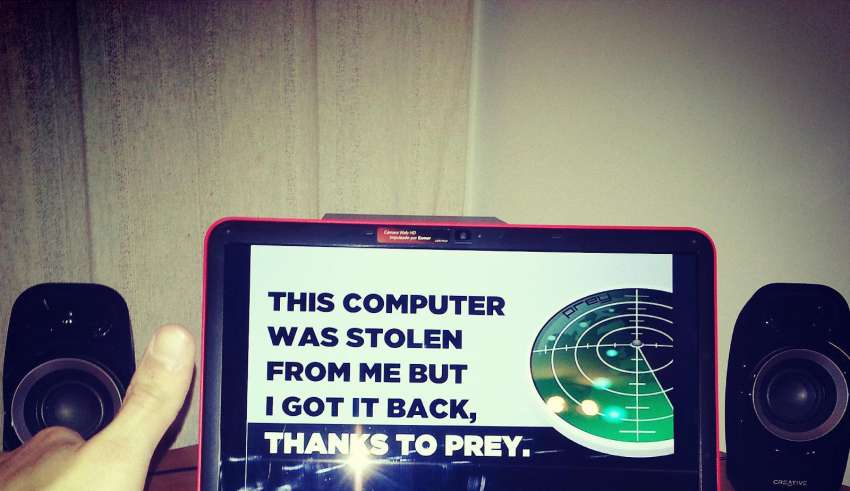
Из-за своей мобильности и работы от батареи, а не от сети, ноутбук легко перенести в другое место, использовать, например, в кафе. Это очень удобно и просто, ведь тогда Вы можете работать где угодно. Но по этим же причинам, ноутбук – это хорошая приманка для воров или Вы сами можете его потерять. Часто «лептопы» носят в сумках, а их легко стянуть с плеча на улице. Или же — забыть ноутбук в парке на лавочке, когда Вы с друзьями собрались компанией и в разговорах забыли о нем. И что потом делать?
Как найти потерянный или украденный ноутбук?
Во-первых, нужно обращаться в милицию. Они могут не особо Вам помогать или искать вора, но тогда у Вас будет чувство, что Вы сделали все, что могли. К тому же, они могут все-таки проверить ломбарды. А сам ноутбук могут принести в милицию не воры, а те, кто нашел его в том самом парке.
Во-вторых, не нужно полностью надеяться на наших защитников. Вы можете сами обезопасить себя и свой ноутбук заранее. Уже есть специальные программы, которые помогут скачать информацию удаленно, а также найти сам ноутбук.
Основные ошибки при поиске пропавшего ноутбука
В ноутбуках, за единственным исключением, нет ни одного индикатора, который будет постоянным и по которому можно его найти или определить местонахождение. Такая система сработает с мобильным телефоном, но не ноутбуком. И это еще одна причина, почему маловероятно, что милиция Вам поможет. Если же им принесут какой-то ноутбук, а Вы оставили серийный номер своего, то тогда его смогут опознать, но не найти «лептоп» удаленно.
Вы не сможете найти потерянный или украденный ноутбук при помощи IP-адреса. Большинству ноутбуков его присваивает интернет-провайдер и происходит это не целенаправленно. То есть, сам провайдер закупает кучу адресов и при подключении к сети Вам выпадает любой из них. Он не будет одним и тем же. Особенно, если ноутбук поменял местонахождение и того, кто раздает Интернет.
Вы можете подать запрос к провайдеру, чтобы он выдал Вам всю информацию и IP-адреса Вашего ноутбука. И он же может найти его нынешнее месторасположение. Но в большинстве случаев этот способ не подействует по причинам, наведенным выше.
Существуют во всех ноутбуках еще и МАС-адреса сетевых адаптеров, это и есть тот постоянный индикатор. Но если Вы его не знаете заранее, а самого ноутбука на руках не имеете, то он совершенно бесполезен, так как без самого адреса Вы ничего не узнаете.
Реальный способ найти потерянный или украденный ноутбук
В некоторых, очень и очень немногих, ноутбуках установлен GPS-навигатор, по которому легко определить местонахождение. Поэтому, если Вам очень повезет, то Ваш ноутбук именно тот, на который его установили. Но если модель довольно старая, то маловероятно, что GPS там есть.
Сейчас практически на всех ноутбуках установлена в BIOS программа Сomputrace, которая запускается при включении и имеет функцию передачи данных удаленно с компьютера. Если Вы потеряете свой «лептоп», а в нем стоит такая программа, то нужно связаться с компанией, которая ставит их, и Вам за определенное время выдадут всю информацию. Список ноутбуков, в которых установлена программа, Вы можете найти в сети.
Это самый главный и простой способ, если Вы не позаботились заранее о том, чтобы на компьютере было установлено специальное программное обеспечение от воров.
Как обезопасить свой ноутбук?
Самое главное — это внимательно за ним следить и, по возможности, не выносить его лишний раз на улицу, где его легче украсть, а также смотрить за безопасностью дома. Если же не помогло, то найти потерянный или украденный ноутбук помогут разные специальные программы. Установите их заблаговременно на ноутбук. Это могут быть:
— Prey. Вы удаленно можете скачать всю информацию, а если ноутбук подключается к Интернету, даже точка доступа в кафе подойдет, то Вы туда посылаете сигнал через сайт программы, где просто обозначаете, что Ваш ноутбук украден. Он начинает передавать данные и отчеты, что включает скриншоты с экрана, фото с камеры и т.д. Информацией Вы можете поделиться с милицией, а также самостоятельно вытягивать свои данные с компьютера.
— TeamViewer. Почти то же самое. С помощью пароля и логина — вытягивать информацию удаленно с компьютера. Главное, чтобы он был в сети.
— Зашифруйте данные, которые очень важны для Вас, а также установите специальные пароли на большинство таких файлов. Тогда похититель может решить, что Ваш компьютер легче будет вернуть Вам же (если Вы вешали объявления), чем мучиться с дешифровкой.
Источник
Помогите! как найти ноутбук в собственном доме?
Профи
(973),
закрыт
10 лет назад
Александр Каменев
Профи
(920)
10 лет назад
Кенсингтонский замо́к (англ. Kensington lock) — небольшое отверстие в корпусе некоторых ноутбуков, ЖК-мониторов и других устройств, предназначенное для сопряжения со специальным замком (наподобие велосипедного замка) со стальным тросиком, охватывающим какой-либо неподвижный, крупногабаритный или тяжёлый предмет. Применение такой конструкции позволяет снизить риск кражи защищаемого устройства.
Подписывайтесь на наш канал!
Осознание того, что вы остались без своего смартфона, может заставить вас чувствовать себя некомфортно. Мы настолько полагаемся на эти устройства, что потеря их создает огромную проблему.
Потеря любого аналогичного устройства, такого как ваш ноутбук, создает такую же огромную головную боль. Чтобы найти эти потерянные гаджеты, я собрал некоторые советы. Эти шесть приложений и трекеров могут отображать ваши устройства на карте, заставлять их делать звуковые сигналы и выполнять другие трюки, чтобы помочь вам вернуть устройство.
Для Apple: Find My iPhone/iPad/Mac
Компания Apple хочет, чтобы вы сохранили свои устройства в безопасности, и с этой целью она создала специальную функцию в iOS для отслеживания телефона и планшета и в MacOS для поиска ноутбуков. Включите ее на всех устройствах Apple, и вы сможете увидеть текущее местоположение любого устройства на карте.
Чтобы настроить функцию на iPhone или iPad, откройте «Настройки» и коснитесь своего идентификатора Apple вверху. Затем выберите устройство и выберите «Найти мой iPhone (Find My iPhone)» (или «Найти мой iPad (Find My iPad)»), чтобы включить функцию.
На компьютере откройте «Системные настройки ( System Preferences)» и нажмите «iCloud». Затем отметьте поле «Найти мой Mac (Find My Mac)». Во время этого процесса Apple может попросить вас войти в систему с вашими учетными данными Apple ID, поэтому убедитесь, что вы помните пароль или он находится под рукой.
После того, как вы включили трекер, вы можете забыть об этом, пока вам это не понадобится. Если вы потеряете устройство, возьмите оставшееся устройство (если такое имеется) и откройте соответствующее приложение: Find My iPhone на телефоне, Find My iPad на планшете или веб-приложениеiCloud в любом окне браузера.
Войдите в систему, откройте меню «Все устройства» и выберите нужное устройство, чтобы увидеть его местоположение на карте. В этом приложении вы также можете выбрать, чтобы на телефоне начал издаваться звуковой сигнал, заблокировать его или стереть с него все свои данные.
Опция блокировки особенно полезна, потому что вы можете заставить потерянное устройство отображать пользовательское сообщение. Например, если вы потеряете свой iPhone, вы можете оставить на нем сообщение с просьбой о его возврате, предоставив адрес электронной почты или телефон, по которому с вами могут связаться. Блокировка экрана также защитит ваши данные.
Android: Find My Device
Как и Apple, компания Google включила инструмент поиска устройств под названием Find My Device в Android. Чтобы включить его, откройте «Настройки» и коснитесь «Безопасность и местоположение (Security & location)». Включите эту функцию, чтобы начать отслеживать свой телефон или планшет. Затем установите приложение Find My Device на резервном телефоне или планшете.
Чтобы узнать, где находится ваш гаджет, у вас есть несколько вариантов. Откройте приложение на своем резервном устройстве, посетите веб-порталFind My Device или просто войдите в свою учетную запись Google, а затем введите в поиске «find my phone».
Как и в случае с сервисом Apple, вы можете заставить проигрывать звук (даже если он находится в бесшумном режиме), заблокировать устройство, во время чего будет отображаться ваше сообщение о просьбе вернуть устройство или полностью удалить всю информацию. Посмотрите на карту, чтобы увидеть последнее местоположение, где был ваш телефон, уровень заряда батареи и даже имя Wi-Fi сети, к которой он подключен.
К сожалению, Google не предлагает аналогичную защиту для Chromebook, по крайней мере, пока. Поэтому, если вы потеряете один из этих ноутбуков на базе Chrome OS, вы не сможете найти его через Google. Но ниже мы расскажем о стороннем приложении, которое сможет выполнить эту задачу.
Для Samsung: Find My Mobile
Владельцы смартфонов Samsung могут использовать вышеупомянутый трекер от Google или встроенный инструмент Find My Mobile от Samsung, который работает очень похоже. Чтобы получить к нему доступ, сначала настройте защищенную паролем учетную запись Samsung.
Затем включите трекер, откройте «Настройки», нажмите «Блокировка экрана и безопасность (Lock screen and security)» и выберите «Find My Mobile». В этом меню убедитесь, что переключатель «Remote controls» переключен в положение «Вкл.», чтобы вы могли управлять телефоном или планшетом с другого устройства.
Если ваш гаджет пропал без вести, заходите на сайтFind My Mobile и войдите в систему со своими учетными данными Samsung.
Здесь вы можете проверить последнее известное местоположение вашего телефона или планшета на карте. Как и в других приложениях для трекеров, вы можете включить сигнал на устройстве, даже если оно находится в тихом режиме, заблокировать его, чтобы никто не смог получить к нему доступ, и удалить все данные, если думаете, что уже не получиться его вернуть.
С того же сайта вы можете выполнять другие полезные задачи, такие как разблокировка устройства, чей PIN-код вы забыли и резервное копирование данных. Просто выберите соответствующий вариант из списка в правой части сайта.
Для любой операционной системы: Prey
Приложение Prey работает с несколькими операционными системами, поэтому может подойти устройствам на iOS, MacOS, Android, Samsung и Windows. Кроме того, оно предлагает несколько удобных функций, которых нет у конкурентов, таких как возможность сделать снимок с помощью камеры устройства или просмотра активности экрана, что потенциально позволяет вам определить личность вора.
Как и другие инструменты, упомянутые выше, загрузите приложение Prey на свое устройство и создайте учетную запись. После того, как вы его активируете, веб-сайт Prey может показать местоположение устройства на карте, а также его текущую силу сигнала. С сайта вы также можете удаленно заблокировать свое устройство, стереть его данные, включить сигнал тревоги и, пока он остается в сети, даже извлекать информацию, такую как вышеупомянутые фотографии и скриншоты.
Еще одна бонусная функция, которую вы получаете с телефонной версией Prey (для Android и iOS), является зонный контроль. Оно отправляет вам предупреждение, когда ваш телефон или планшет входит или покидает определенную область, например, ваш дом или офис.
Бесплатная версия Prey может отслеживать до трех устройств и включать одну зону контроля. Вы должны будете заплатить 5 долларов за каждый месяц, чтобы добавить больше устройств, установить дополнительные зоны контроля и получить возможность удалять устройство удаленно.
Физические трекеры: Tile
Программное обеспечение — это не единственный способ отслеживать ваши гаджеты. Вы можете прикрепить компактный Tile Tracker практически к любому телефону или планшету, хотя этот метод лучше всего работает с вещами, которые вы потеряли в своем собственном доме (например ключи): физические трекеры работают с приложением (для Android и iOS) через Bluetooth, поэтому диапазон их работы ограничен до 60–70 метров.
Когда что-то пропадает, вы просто открываете приложение Tile и видите последнее местонахождение каждого устройства. Чтобы улучшить поиск, вы можете включить звуковой сигнал через приложение. Если вы потеряете свой телефон, вы можете включить сигнал тревоги, даже если он находится в тихом режиме. Наконец, загрузка приложения на телефон или планшет превращает устройство в виртуальный Tile. И поскольку ваше устройство имеет GPS и Bluetooth, приложение Tile позволит вам найти его, даже когда оно далеко.
Tile предлагает свои трекеры в четырех размерах и стилях. Цены начинаются от $25 за одну штуку. Есть скидки, если вы покупаете сразу 4 или 8 трекеров.
Физические трекеры: TrackR
Tile это не единственный компактный трекер с поддержкой Bluetooth. Устройство TrackR выполняет более или менее одну и ту же задачу, хотя диапазон работы TrackR меньше, чем у Tile, всего 25–30 метров. Если у вас есть Amazon Echo в доме, вы можете найти свой мобильный телефон с помощью TrackR и голосовой команды Alexa.
Как и Tile, TrackR подключается практически к любому гаджету и сообщает о его местоположении через Bluetooth в приложении TrackR (для Android и iOS). Через приложение вы также можете заставить TrackR или подключенный телефон издавать звуковые сигналы. Хотя диапазон ограничен, если TrackR, прикрепленный к планшету или ноутбуку, находится слишком далеко, он автоматически регистрирует последнее известное местоположение в приложении, поэтому вы знаете, следует ли начинать смотреть дома или в офисе.
В настоящее время TrackR продает две модели — Pixel и Bravo. Pixel меньше и выполнен из пластика, а не из матового алюминия, как Bravo. Цены начинаются от 25 до 30 долларов за один Bravo и от 21 до 25 долларов за один Pixel, но вы можете сэкономить больше, если купите сразу пять, восемь или двенадцать трекеров.
Потеря или кража вашего ноутбука может иметь катастрофические последствия. Но есть способы, которыми вы можете воспользоваться, чтобы защитить ноутбук и предотвратить нарушение безопасности данных, если вы потеряете свое устройство.
Помимо установки пароля, мы рекомендуем использовать один из встроенных инструментов отслеживания, предлагаемых Windows и Apple. Функции включаются быстро и легко, и предоставляют надежный способ отслеживания потерянного или украденного ноутбука.
Содержание
- 1 Как найти ноутбук на Windows
- 2 Как найти ноутбук на Mac
- 3 Дополнительные приложения для отслеживания и защиты
- 3.1 PreyProject’s Prey
- 3.2 Hidden
- 4 Заключение
Как найти ноутбук на Windows
Компания Microsoft включила функцию «Поиск устройства» для компьютеров, работающих под управлением операционной системы Windows 10. Включите данную функцию, чтобы получить возможность отслеживать потерянный ноутбук.
Шаг 1: Перейдите в раздел «Обновление и безопасность» в настройках.
Откройте меню «Пуск», перейдите к «Параметрам», а затем — к разделу «Обновление и безопасность».
Шаг 2: Кликните на «Поиск устройства».

Посмотрите боковую панель, и кликните на параметр «Поиск устройства». В появившемся окне вы увидите заголовок с надписью «Поиск устройства: ___». Если там написано «ВЫКЛ», то нажмите на кнопку «Изменить», дабы включить функцию.
Шаг 3: Зайдите в аккаунт Microsoft.

Если вы захотите отследить местоположение своего ноутбука, перейдите на страницу учетной записи Microsoft и войдите в систему, указав данные своего профиля. После этого выберите раздел «Устройства», где и появится список всех устройств. Перейдите на страницу ноутбука и выберите «Поиск устройства». Вас перенаправит на еще одну страницу, где Microsoft покажет местоположение компьютера на карте, а также последнее найденное ближайшее расположение. Если вы нажмете на название устройства, то появится всплывающее меню, которое может показать дополнительную информацию о последнем известном местоположении ноутбука, а также две опции: «Найти» и «Заблокировать». Первая покажет текущее местоположение ноутбука, а не только последнее найденное ближайшее расположение, а вторая позволит заблокировать устройство.
Как найти ноутбук на Mac
На компьютерах, работающих под управлением операционной системы Mac функция отслеживания называется «Найти Мас» — она позволяет точно определять местоположение ноутбука на карте.
Шаг 1: Откройте настройки iCloud.

Зайдите в меню и выберите «Системные настройки». Затем кликните на значок iCloud: для этого может потребоваться войти в систему с данными учетной записи Apple, если вы еще этого не сделали.
Шаг 2: Кликните на «Найти Mac».
Просмотрите параметры iCloud и кликните на функцию «Найти Mac». Убедитесь, что там установлен флажок. Если его нет, то кликните на чекбокс, а затем выберите «Разрешить».
Шаг 3. Зайдите на iCloud.com.
Теперь, когда функция включена, вы можете найти свой ноутбук, войдя на iCloud.com со своей учетной записи Apple. После входа в систему (возможно, вам придется подтвердить, что вы доверяете устройству на котором работаете), выберите «Найти iPhone», чтобы начать работу.
Шаг 4. Найдите ноутбук на карте.

Далее откроется меню всех устройств, связанных с вашей учетной записью. Выберите MacBook из этого списка, и iCloud отобразит карту, показывающую, где находится устройство. Вы можете сделать так, чтобы Mac воспроизводил звук, или же отображать настраиваемое сообщение на экране. Кроме того, можно даже удаленно заблокировать свой Mac паролем для предотвращения доступа.
Дополнительные приложения для отслеживания и защиты
Встроенные инструменты для Windows и MacOS отлично подходят под случи, когда вы хотите быстро отследить свой ноутбук. Однако они не предлагают большое количество различных функций безопасности. Если вам нужна усиленная защита, придется прибегнуть к установке дополнительного программного обеспечения. Более тщательная защита невероятно полезна в случае кражи, но может оказаться излишней с точки зрения домашних устройств. Тем не менее, мы можем порекомендовать несколько вариантов, на которые стоит обратить внимание.
PreyProject’s Prey

Prey — очень полезное приложение, в которое можно добавить сразу несколько устройств. Если вы потеряете одно из них, то приложение будет отслеживать девайс, а также заблокирует его. Кроме того, программа способна извлекать данные и включать будильник, дабы помочь найти потерянный ноутбук. В случае необходимости вы можете использовать Prey для полной очистки любых данных с компьютера, что поможет сохранить вашу конфиденциальность.
Если речь заходит об отслеживании преступников, приложение также может создавать отчеты о доказательствах с информацией о местоположении устройства. Там могут быть изображения, снятые с камеры ноутбука, а затем использованы правоохранительными органами. Prey предлагает несколько различных уровней обслуживания, но базовый пакет бесплатен и способен отслеживать до трех устройств.
Веб-сайт
Hidden

Hidden – еще одно приложение, предназначенное для отслеживания эксклюзивно устройств MacOS и iOS. Инструмент способен показывать местоположение, делать фотографии, регистрировать нажатия клавиш, записывать голосовые сообщения, включать удаленный доступ и многое другое. Кроме того, с помощью Hidden пользователи могут удаленно управлять всей информацией на своих устройствах, а также удалять конфиденциальные данные. Отслеживать до трех устройств Apple позволяет базовый пакет, который стоит 2,99 доллара США (около 230 рублей) в месяц. Однако есть более дешевый вариант, позволяющий отслеживать лишь одно устройство: цена составляет 1,67 доллара (окло 130 рублей) в месяц.
Веб-сайт
Заключение
В зависимости от того, какой тип ноутбука вы хотите найти, есть несколько встроенных функций и сторонних приложений, которые помогут в достижении поставленных целей. Мы предоставили небольшой, но полезный список методов, которые защитят компьютер в случае его потери или кражи.
Источник: digitaltrends.com
Все чаще и чаще в России и в других странах происходят кражи. Воры забирают все, что могут. И гаджеты в первую очередь. Поэтому многие интересуются, как найти украденный ноутбук. Какие варианты развития событий можно предположить? Пользователи предлагают несколько решений поставленной задачи. Каждый имеет право выбрать тот способ обнаружения, который кажется ему наиболее эффективным. Тем не менее стоит отметить: ни один подход не дает 100% гарантии на успех. Поэтому многие рекомендуют использовать сочетание разнообразных методов поиска украденного гаджета. Тогда шанс на благоприятный расклад увеличивается в несколько раз.
Заявление и описание
Можно ли найти украденный ноутбук? Вообще, да. Но сделать это весьма проблематично. Особенно если украли гаджет с документами. Как действовать в таком случае?

Первый и наиболее логичный шаг – обращение с соответствующим заявлением в полицию. Там придется доказать, что заявитель является истинным владельцем ноутбука. Далее требуется описать гаджет. По внешним признакам полиция будет искать пропажу. Правда, как показывает практика, довольно часто подобный прием не заканчивается успешно. Исключение – это если вора поймали по горячим следам и очень быстро.
Дело все в том, что украденные гаджеты стараются продать как можно скорее. Порой даже не включая их. Из-за этого поиск ноутбуков и телефонов через правоохранительные органы хотя и имеет место, но в реальной жизни успеха добиться крайне трудно.
Адрес-идентификатор
К счастью, существует еще несколько вариантов развития событий. Можно попытаться найти украденный ноутбук по МАК-адресу. У каждого гаджета есть так называемый серийный номер, как у телефона. С его помощью можно определить местоположение устройства, если оно было включено. Еще лучше – когда гаджет используется на протяжении некоторого времени.

Для того чтобы по MAC-адресу сетевого адаптера отыскать похищенный ноутбук, требуется обратиться в правоохранительные органы. Они смогут поискать после подачи заявления установленного образца указанное устройство. Но, как показывает практика, МАК-адрес обычно оказывается бесполезным. Уникального идентификатора, как у телефонов, на ноутбуках не предусмотрено. Поэтому надеяться на успех не стоит. Лучше поискать иные способы ответа на вопрос о том, как найти украденный ноутбук.
Черный рынок
Следующий вариант имеет больший успех, но он, как правило, на практике встречается крайне редко. Стоит обратиться на черный рынок. Именно здесь покупают и продают краденые вещи. Причем гаджетов здесь не так мало, как кажется. Основные продажи на черных рынках – это сбыт телефонов, фотоаппаратов и лэптопов.
Соответственно, именно сюда требуется обратиться за помощью, когда у человека украли ноутбук. Как его можно найти? Продавцам на черных рынках и перекупщикам предложить хорошее вознаграждение за возврат гаджета владельцу. Скорее всего, договориться получится. И перекупщики с огромным удовольствием возвратят краденное владельцу.

Чтобы не столкнуться с обманом, рекомендуется сообщить основные характеристики гаджета, а также серийный номер устройства потенциальному покупателю. Основная проблема – перекупщиков много. И мест сбыта краденных товаров – тоже. Поэтому придется изрядно постараться, чтобы воплотить задумку в жизнь. Скорее всего, самостоятельно через черные рынки отыскать устройство не выйдет. Только если город маленький, и мест, где вор способен перепродать лэптоп, мало. Но сбрасывать со счетов такой прием не стоит. Он может оказаться весьма действенным. Впрочем, как и все остальные советы.
На живца
Следующая рекомендация рассчитана на вора, который планирует пользоваться украденной вещью. Человек в таком случае не должен отличаться сообразительностью. Можно попытаться взять человека на живца, хитростью.
Как найти украденный ноутбук? Чтобы воплотить задумку в жизнь, пользователь должен заранее перестраховаться. Как именно? Можно подготовить нехитрую схему. Пользователь создает несколько удаленных соединений подключения к сети, вводит в соответствующие поля данные, а затем нажимает на кнопку “Сохранить пароль”. Фактически при попытке подключения вор будет работать в интернете за чужой счет. Это хорошая приманка!
Именно такой способ станет хорошим ответом на вопрос о том, как найти украденный ноутбук. При обнаружении возможности бесплатной работы в сети вор, скорее всего, опробует такой бонус. Можно просто позвонить своему провайдеру и узнать, откуда произошло подключение. С полученными данными рекомендуется обратиться в милицию. Далее по указанному адресу отслеживается гаджет. Ничего сложного. На удивление данный метод работает очень хорошо.

“Жучок”
Что еще можно предложить? Существует специальная программа, помогающая найти украденный ноутбук. Например, можно загрузить себе на компьютер приложение под названием “Магический маяк”. Принцип работы ее предельно прост: устанавливается, шифруется и позволяет отследить компьютер по IP-адресу.
Преимущество заключается в том, что от глаз обычного пользователя она скрыта. Воры, которые обладают исключительной сообразительностью, на живца не попадутся. И, скорее всего, просто переустановят операционную систему. Но “жучок” при этом все равно будет работать. Чтобы избавиться от него, придется полностью отформатировать жесткий диск. Поэтому, чтобы подстраховаться и в случае чего отыскать украденный лэптоп, стоит заранее установить специализированную программу на жесткий диск.
Далее можно будет посредством специальной системы (сайта программы) проверить местоположение устройства по IP-адресу. Соответственно, ноутбук будет обнаружен. Это довольно распространенный прием, который зачастую используется в ФСБ. Он эффективен, но в России им мало кто пользуется. Ведь подобные программы редко устанавливаются на компьютер заранее.

Номер устройства
Некоторые интересуются, как найти украденный ноутбук по серийному номеру. Сделать это не так просто, как кажется. Ведь, как уже было сказано, отследить устройство стандартными способами (как, к примеру, смартфон), не получится. С высокой долей вероятности можно рассчитывать на провал.
По серийному номеру можно осуществить проверку посредством интернета. В сети существуют разнообразные сервисы, предлагающие поиск гаджетов по тем или иным данным. В действительности большинство из них – это простой развод доверчивых пользователей на деньги. Поэтому, если человек задумался, как найти украденный ноутбук через интернет, стоит подготовиться к тому, что большинство предложенных сайтов и средств – это мошенничество. Но можно обратиться к более-менее проверенным хостингам. Например, к Prey.
Соответственно, по серийному номеру обнаружить лэптоп практически невозможно. И поиск устройства посредством Всемирной паутины – это не что иное, как чисто теоретическая версия.
GPS
Какие еще советы могут помочь? В некоторых ноутбуках установлен встроенный GPS-навигатор. Он позволяет по серийному номеру или IP-адресу без особых проблем отследить местоположение включенного устройства. Наиболее верный способ поиска.
Тем не менее GPS-навигация – это для современных ноутбуков огромная редкость. Воплотить задумку в жизнь получится только тогда, когда компьютер изначально обладает подобной функцией. Соответственно, еще до начала поиска необходимо узнать, оснащен ли гаджет “ДжиПиЭс”-навигацией.

К слову, если такая возможность имеет место, то даже в полиции гражданину без особых проблем помогут. Достаточно будет сообщить IP или серийный номер устройства. Спустя некоторое время, если компьютер включался, соответствующая информация будет проверена. И вора смогут поймать, а гаджет вернуть владельцу.
BIOS
Как можно отыскать ноутбук, который был украден? Современные гаджеты обнаружить проще, чем кажется. Хотя некоторые усилия придется приложить. Как найти украденный ноутбук ASUS или любой другой?
Стоит заранее узнать об устройстве системы BIOS. Дело все в том, что сейчас на многих компьютерах в “БИОСе” автоматически запускается программа под названием Computrace. Она высылает данные о местоположении, а также передает данные с компьютера пользователя удаленно в специальную базу.
Если тот или иной ноутбук оснащен указанной утилитой, пользователь должен связаться с компанией, которая изначально устанавливает Computrace на компьютеры. За некоторую плату (официально) владельцу ноутбука сообщат, где находится соответствующий гаджет. Проблема состоит в том, что нередко воры просто не включают то, что украли. А значит, обнаружить лэптоп не получится таким образом. Да и отыскать компанию, которая устанавливает на ПК Computrace, тоже не так-то просто.
Выводы
Какие можно сделать выводы из всего ранее сказанного? Поиск украденного ноутбука – задача не из простых. Как показывает практика, если заранее не побеспокоиться о безопасности устройства, можно забыть о том, что его смогут отыскать. Чаще всего вернуть лэптоп не удается.

Тем не менее попытаться стоит. Рекомендуется не отдавать предпочтения интернет-сервисам. Вместо этого каждый пользователь должен заранее установить разнообразные “маячки” на компьютер. Они смогут помочь отследить местоположение гаджета.
Стоит учитывать: если ноутбук не включен, то найти его на практике почти невозможно. Все методы работают исключительно с включенными гаджетами. Сильно рассчитывать на успех не нужно. Отыскать телефон гораздо проще, чем ноутбук. И об этом следует помнить.
